【运维工程师学习四续集】Web服务之Linux配置安装Nginx
0、查看是否安装wget
wget --version
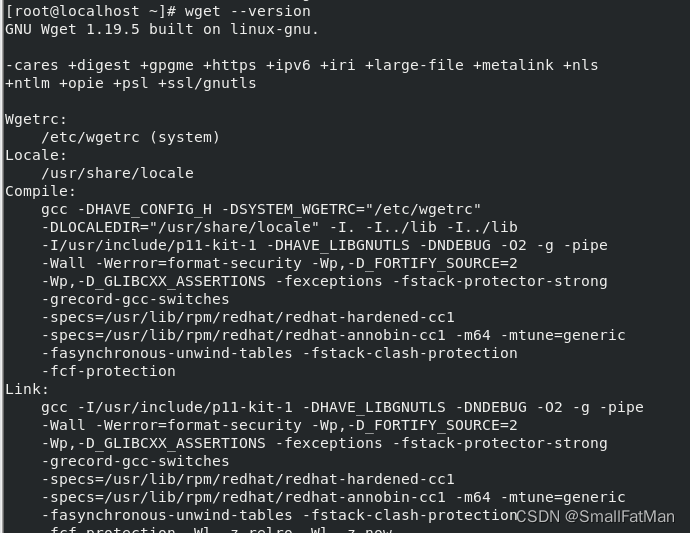
1、安装wget
yum install -y wget
wget -c https://nginx.org/download/nginx-1.24.0.tar.gz
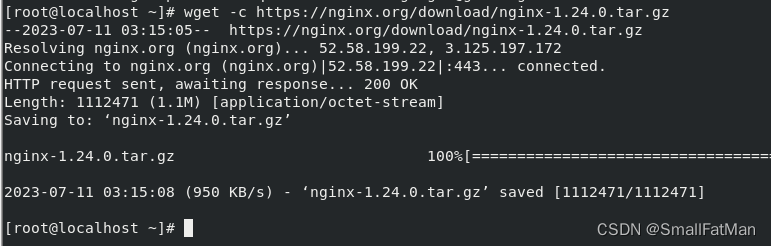
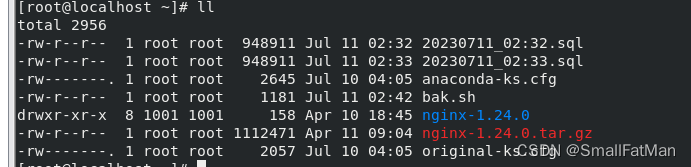
2、下载 Nginx 安装包
- 打开Nginx官网 :http://nginx.org/en/download.html

- 然后找到一个版本,把鼠标移动到上面,右键 - 复制链接地址(推荐稳定版)
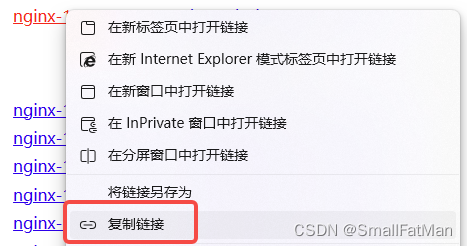
wget下载nginx安装包
使用 wget 命令把Nginx安装包下载到/usr/local/目录中
wget -c https://nginx.org/download/nginx-1.24.0.tar.gz
3、解压nginx tar包
tar -zxvf nginx-1.24.0.tar.gz
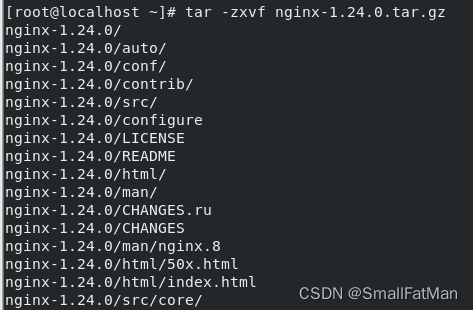
4、安装相关依赖文件
yum install -y gcc-c++ zlib zlib-devel openssl-devel pcre pcre-devel
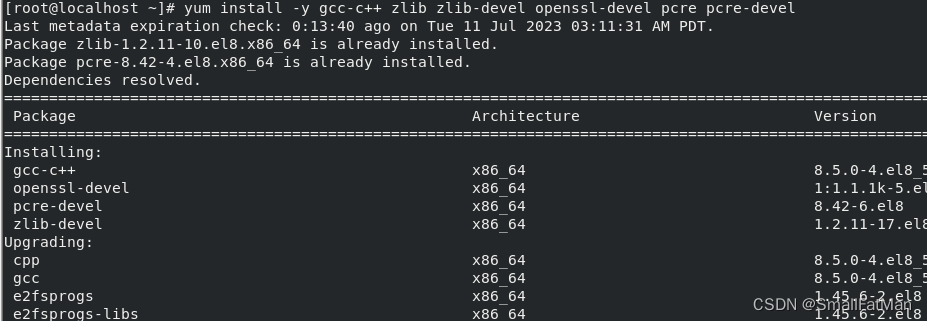
解释
这段命令是用于在基于yum包管理工具的Linux系统上安装一些开发工具和依赖库。具体含义如下:
yum: 是一个在Red Hat、CentOS和Fedora等Linux发行版上常用的包管理工具。install: 该命令参数用于安装软件包。-y: 该选项表示在确认安装之前不进行提示,直接进行安装。gcc-c++: 是C++编译器的软件包。zlib zlib-devel: 是用于数据压缩和解压缩的库以及它的开发工具包。openssl openssl-devel: 是一个开放源代码的软件库,用于在网络上提供安全的通信。pcre pcre-devel: 是一个用于处理正则表达式的库以及它的开发工具包。
这段命令的作用是安装C++编译器、zlib压缩库和开发工具、openssl安全通信库和开发工具,以及处理正则表达式的库和开发工具。
5、切换到nginx目录
ls到你下载的Nginx版本目录下

6、配置当前nginx
./configure
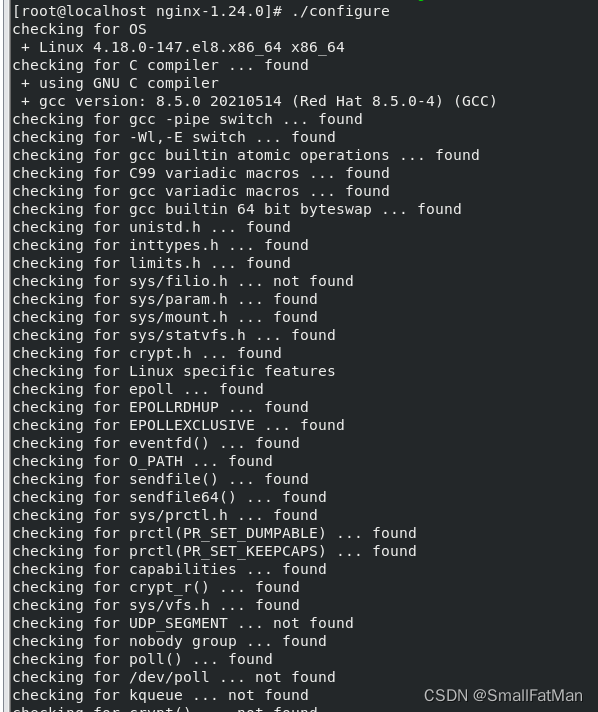
7、编译安装nginx
make && make install
使用 make && make install 命令进行编译安装
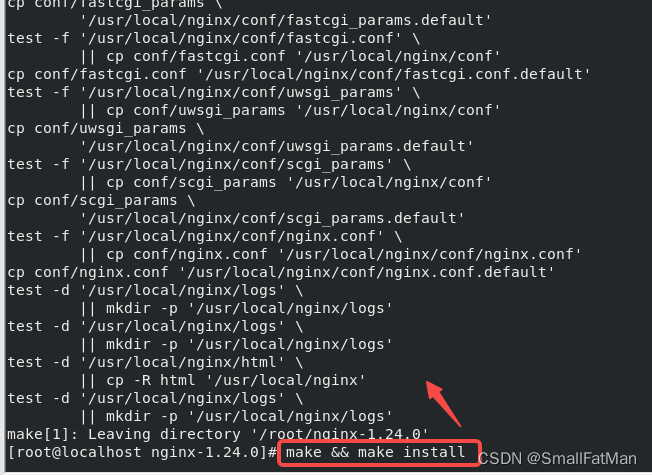
注意:
./configure(配置)、make(编译)、make install(安装)这三个命令,我们可以用&&来把命令连接起来执行表示当前一条命令正常结束后,后面的命令才会执行,这个办法很好,既节省时间,又可以防止发生错误。如下例:
./configure && make && make install
8、切换到nginx的sbin目录
cd /usr/local/nginx/sbin
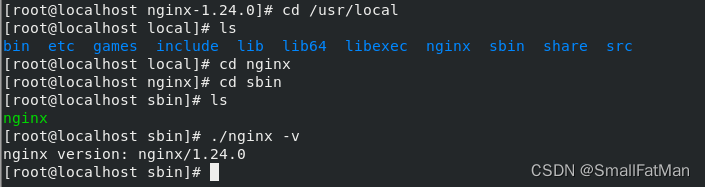
9、查看nginx的版本
./nginx -v

10、查看Linux系统的防火墙
在 windows 系统中访问 linux 中的 nginx,默认是不能访问的,因为有 防火墙 的问题。
Linux系统的防火墙默认是开启的,可以关闭或者禁用防火墙(不建议)
systemctl status firewalld
Linux防火墙的端口开放可以查看我这篇文章的6-8节:
https://blog.csdn.net/weixin_43576565/article/details/131453867
Linux防火墙的常用命令可以查看我这篇文章的14-15节:
https://blog.csdn.net/weixin_43576565/article/details/131376844
11、开放访问端口号
Linux防火墙默认情况下,会拦截我们访问的端口号,所以我们需要去放行我们要访问的端口号。
# nginx的访问端口号是80(http协议的默认端口号就是80),所以这里,我们需要去放行80端口号
# 这里我们需要添加80端口号
firewall-cmd --permanent --add-port=80/tcp
放行之后,重启Linux的防火墙。
# 修改配置后需要重启防火墙
firewall-cmd --reload
我们将80端口号添加完成之后,我们可以去查看一下80端口号是否被添加成功了。
# 查看80端口号
firewall-cmd --query-port=80/tcp
firewall-cmd的常用命令:
# 查看防火墙状态
firewall-cmd --state
# 重启防火墙(修改配置后要重启防火墙)
firewall-cmd --reload
# 查看开放的端口
firewall-cmd --list-ports
# 开放80端口
firewall-cmd --permanent --add-port=80/tcp
# 开启防火墙端口
firewall-cmd --zone=public --add-port=80/tcp --permanent
# 移除端口号
firewall-cmd --permanent --remove-port=80/tcp
# 关闭端口命令
firewall-cmd --zone=public --remove-port=80/tcp --permanent
# 查询端口是否开放
firewall-cmd --query-port=80/tcp
# 查看端口是否打开
firewall-cmd --zone=public --query-port=80/tcp
12、启动nginx服务
# 开启nginx服务
./nginx
# 关闭nginx服务
./nginx -s stop
# 重启nginx服务
./nginx -s reload

- nginx服务启动之后,是没有启动成功提示的,需要使用Linux系统的网络IP去访问。
如果访问浏览器能看到这个页面,那nginx服务就启动成功了。
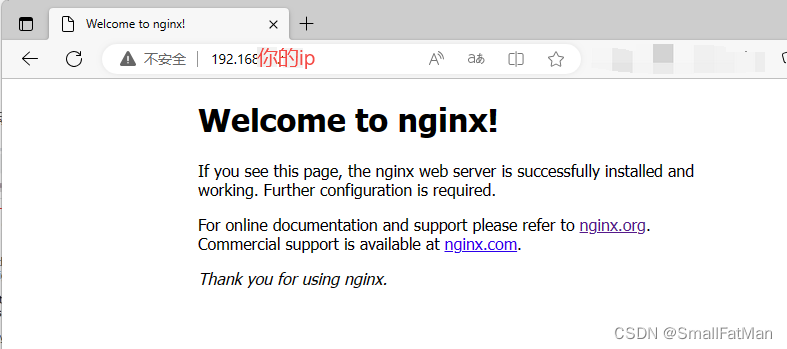
- 也可以通过查看进程是否有
worker、和master去判断是否启动

13、修改配置
(1)修改端口号、域名和默认访问页面
vi /usr/local/nginx/conf/nginx.conf
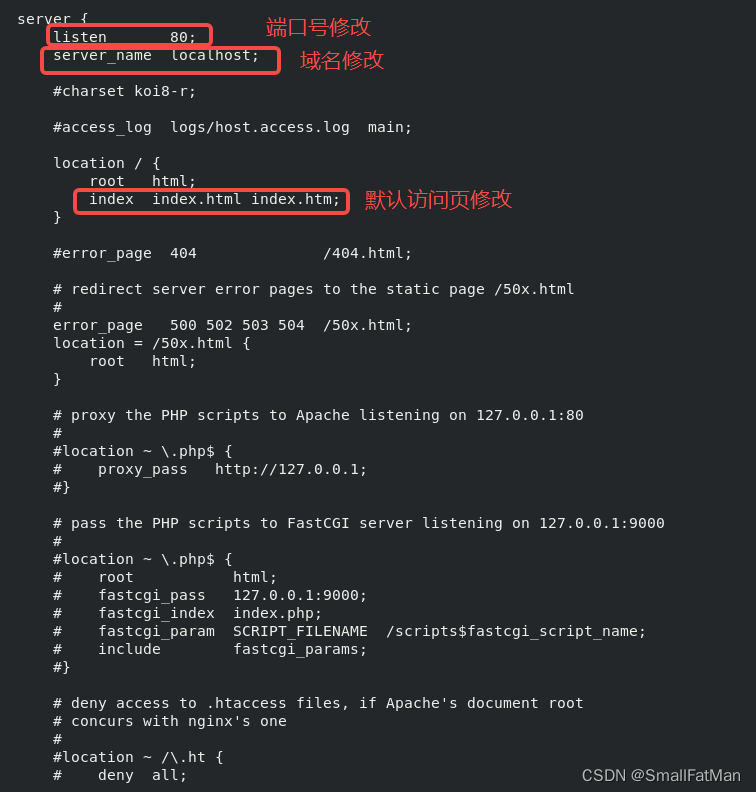
(2)修改页面内容
cd /usr/local/nginx/html/
